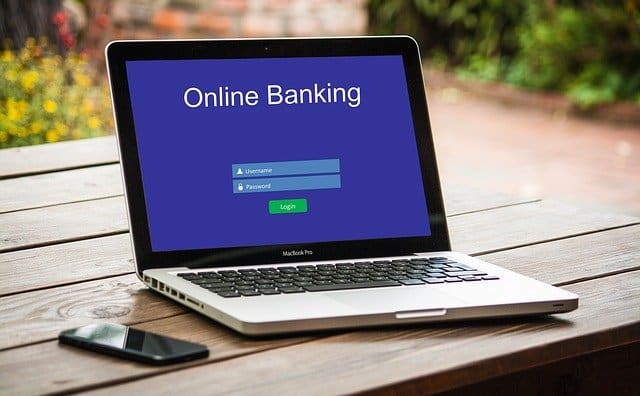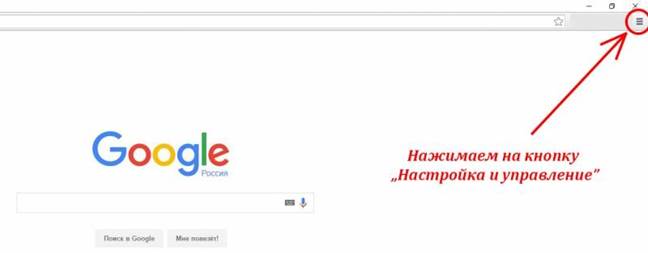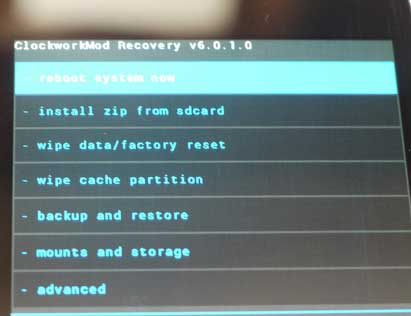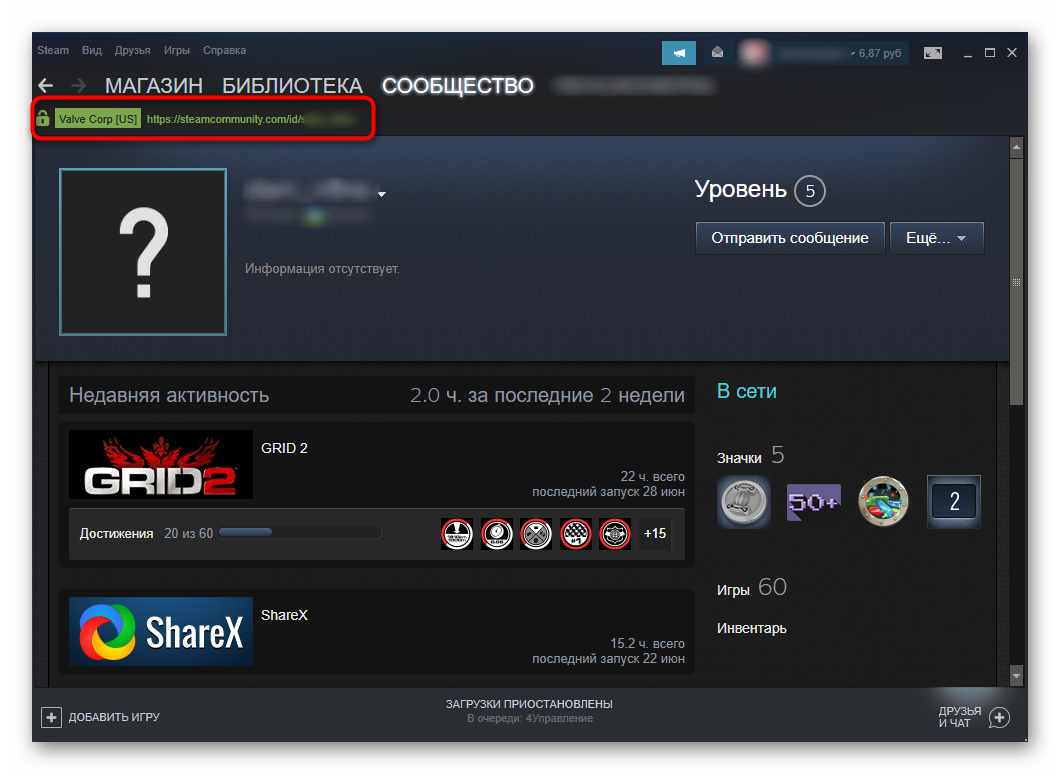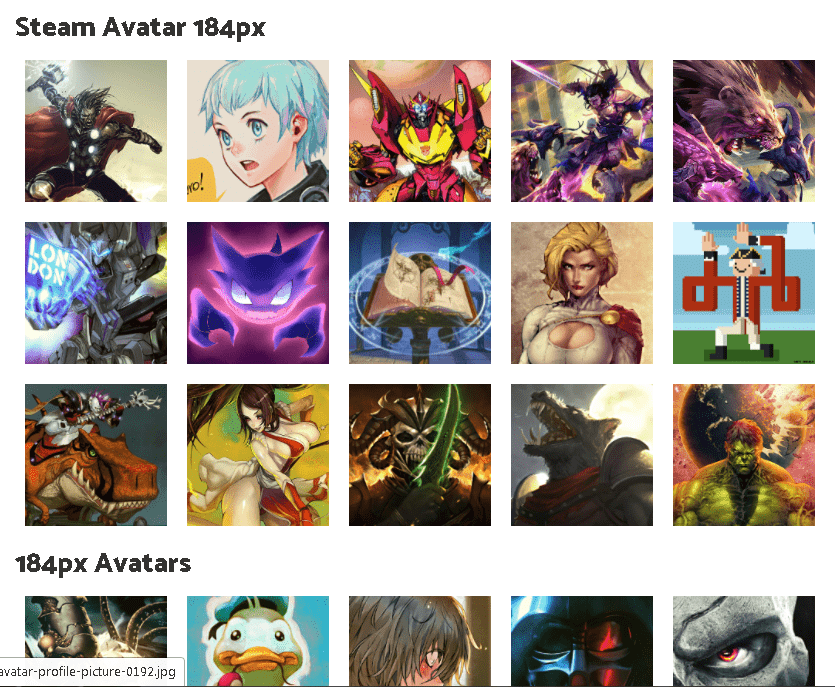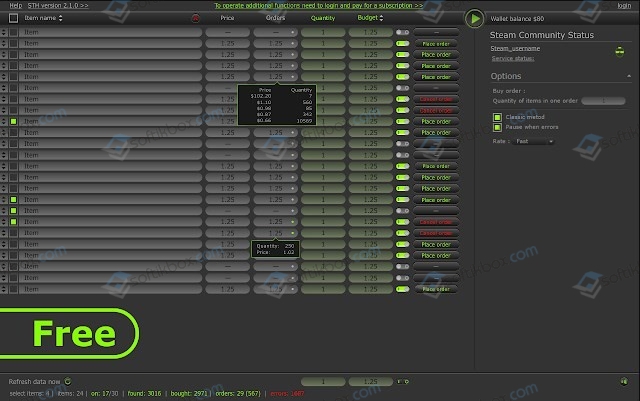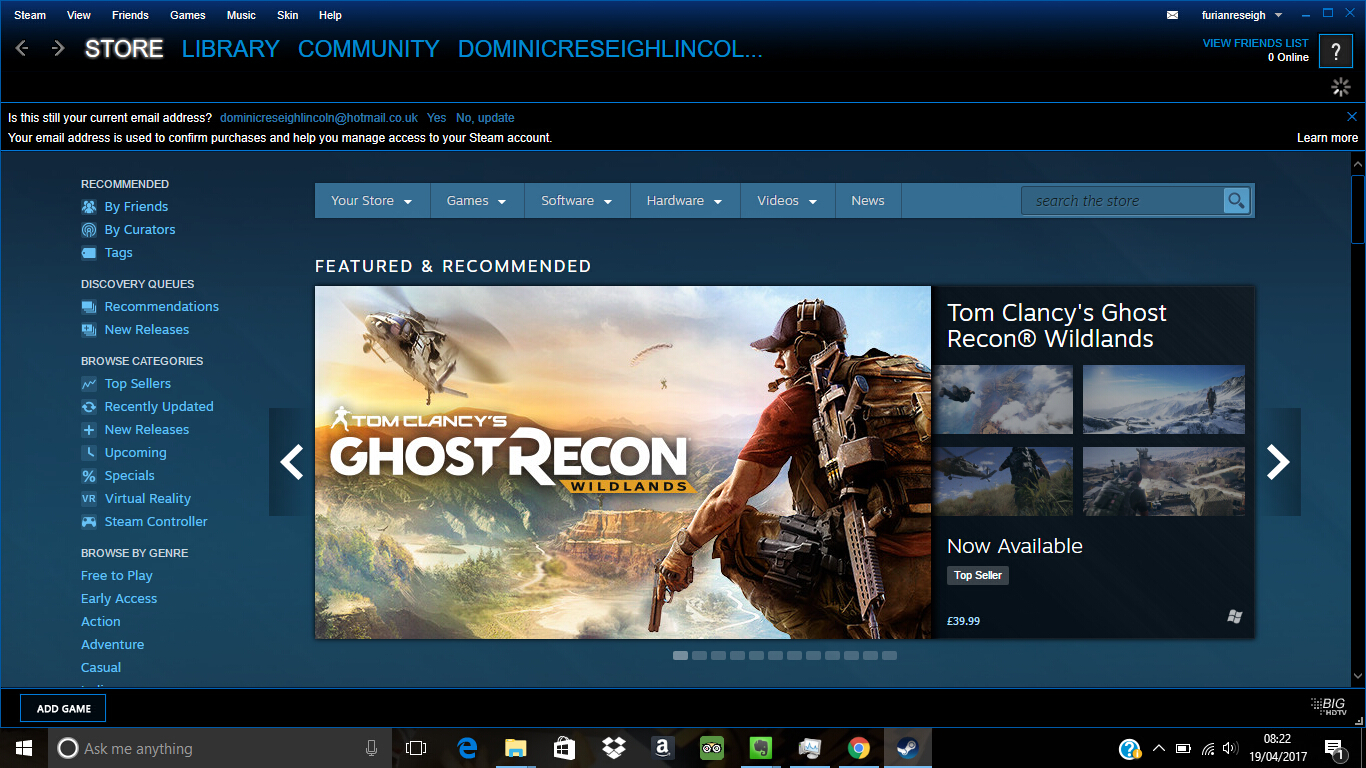Как заставить работать автономный режим steam
Содержание:
- Правильное включение автономного режима
- Причины, по которым вы хотите играть в игры Steam офлайн
- Запуск игр без Steam
- Как играть в игры Steam офлайн или без подключения к Интернету
- Запуск игр без Steam
- Правильное включение автономного режима
- Использование образа диска
- Настройки Steam по умолчанию поощряют онлайн-игру
- Ошибка «Эта операция не может быть выполнена в автономном режиме»
- Что такое автономный режим в Стим, зачем он нужен
- Об автономном режиме
- Как включить
- Запуск Steam в автономном режиме
- NoCD/NoDVD
- Что такое автономный режим Steam?
- Запуск Steam в автономном режиме
- Включения автономного режима без подключенного интернета
Правильное включение автономного режима
Если вы знаете, что вам нужен автономный режим — скажем, вы готовитесь к длительной поездке на самолете или переезжаете в новое место, где у вас некоторое время не будет подключения к Интернету — вам нужно пройти несколько шагов чтобы убедиться, что Steam правильно подготовлен для запуска в автономном режиме. В автономном режиме Steam есть немало «ловушек» — он не будет работать, если Steam знает, что обновление доступно, но еще не обновился, он не будет работать для игр, которые вы не запускали в Интернете, он выиграл ». t не работает, если учетные данные вашей учетной записи не сохранены, и они могут даже не работать, если вы не включите их в режиме онлайн. Эти шаги должны быть выполнены, пока вы онлайн.
Сначала войдите в Steam и убедитесь, что установлен флажок Запомнить мой пароль . Если вы обычно автоматически заходите в Steam, этот флажок уже включен.
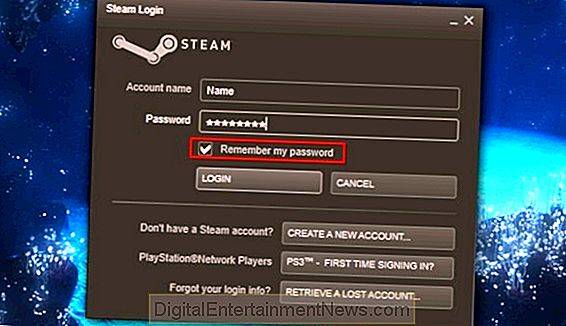
Далее откройте окно настроек Steam и убедитесь, что флажок Не сохранять учетные записи на этом компьютере снят.
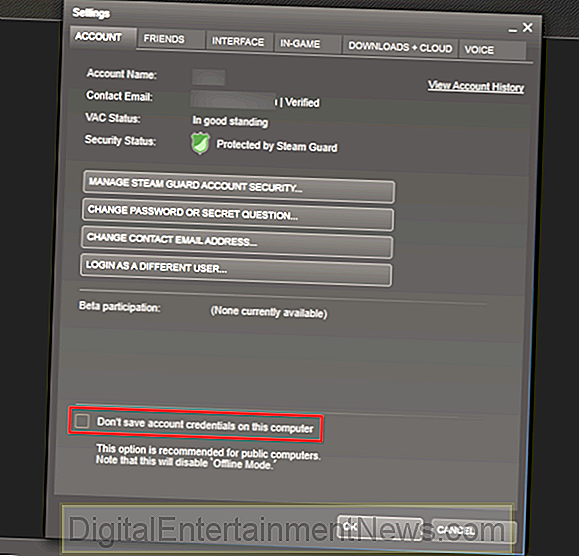
Затем перейдите на вкладку «Библиотека» и убедитесь, что каждая игра, в которую вы хотите играть в автономном режиме, полностью загружена. Если вы видите какой-либо индикатор прогресса рядом с названием игры, вы не можете играть в нее в автономном режиме — убедитесь, что каждая игра, в которую вы хотите играть, полностью загружена и обновлена, прежде чем перейти в автономный режим.
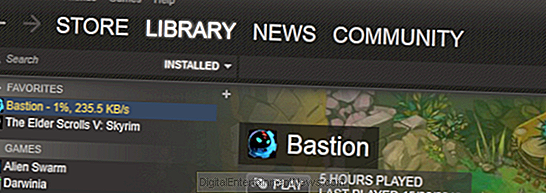
Запустите каждую игру, в которую вы хотите играть в автономном режиме, хотя бы один раз. Часто, когда вы запускаете игру, она должна выполнить первоначальную настройку — этот процесс должен выполняться, пока вы онлайн.
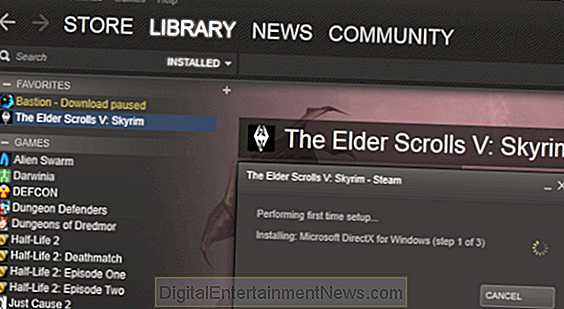
Когда вы будете готовы к автономной работе, откройте меню Steam и выберите «Перейти в автономный режим».
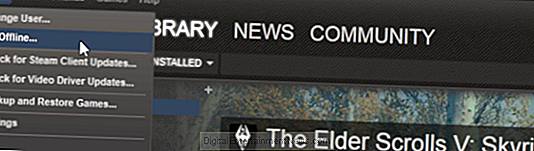
Нажмите кнопку «Перезагрузить в автономном режиме», и Steam перезапустится в автономном режиме. Такие функции, как браузер сервера Steam, друзья и достижения, недоступны в автономном режиме. Steam будет запускаться в автономном режиме каждый раз, когда вы его используете, пока вы не включите онлайн-режим вручную.
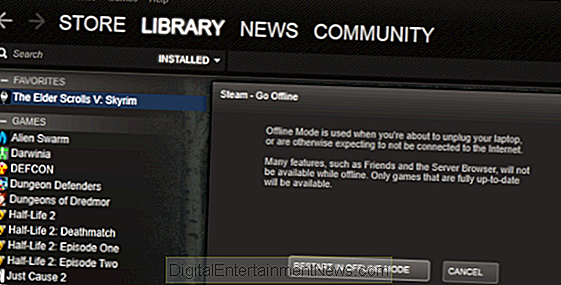
Если вы выполнили эти шаги, автономный режим Steam теперь должен работать без проблем, пока в следующий раз вы не скажете Steam подключиться к Интернету.
Причины, по которым вы хотите играть в игры Steam офлайн
Может быть ряд причин, по которым некоторые игроки Steam могут предпочесть включение автономного режима..
С одной стороны, не у всех всегда есть хорошая или неограниченная пропускная способность интернета. Если вы используете лимитное соединение и не хотите играть, чтобы получить дополнительные данные, вы можете оставить клиент Steam в автономном режиме, чтобы играть в игры..
Если у вас нет подключения к Интернету, вы все равно можете продолжать играть в свои любимые игры Steam в автономном режиме. Как упоминалось выше, вам нужно только убедиться, что в ваших играх установлена последняя версия, чтобы вы могли продолжать играть в них..
Запуск игр без Steam
Чтобы запустить игру без запуска Steam, откройте проводник Windows и перейдите в папку с игрой в каталоге Steam. Предполагая, что вы установили Steam в папку по умолчанию, папка игры должна находиться в следующем каталоге:
Найдите файл .exe игры и попробуйте дважды щелкнуть по нему. Некоторые игры, особенно старые, будут запускаться нормально, в то время как игры, требующие DRM в Steam, попытаются открыть Steam и будут жаловаться, если вы не вошли в систему.
К сожалению, этот подход не работает для большинства игр, но стоит попробовать, если автономный режим Steam не работает для вас.
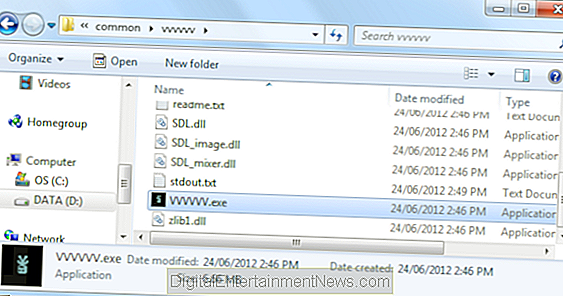
Как играть в игры Steam офлайн или без подключения к Интернету
Если вы хотите узнать, как включить автономный режим в Steam, выполните следующие действия..
Откройте приложение Steam.
Войдите в свою учетную запись и убедитесь, что ЗАПОМНИТЬ ПАРОЛЬ флажок установлен.
Это важно, поскольку заставляет приложение Steam не «забывать» ваши учетные данные, когда оно офлайн..
Нажмите «Игры» в левом верхнем углу..
Выберите Просмотр библиотеки игр, затем убедитесь, что вы ОБНОВЛЯЕТЕ все свои игры..
Попробуйте поиграть в свои игры, чтобы убедиться, что больше не будет обновлений.
Нажмите Steam в верхнем левом углу и выберите Настройки..
Оставайтесь на вкладке Учетная запись и убедитесь, что не выбран параметр НЕ СОХРАНЯТЬ УЧЕТНУЮ ИНФОРМАЦИЮ НА ЭТОМ КОМПЬЮТЕРЕ..
Нажмите Steam в левом верхнем углу и выберите «Перейти в автономный режим»..
Нажмите Перезагрузить и играть в автономном режиме, чтобы перезапустить Steam в автономном режиме..
Это оно!
Посетите наш канал androidhow на Youtube, чтобы увидеть больше видео по устранению неполадок.
Запуск игр без Steam
Чтобы запустить игру без запуска Steam, откройте проводник Windows и перейдите в папку с игрой в каталоге Steam. Предполагая, что вы установили Steam в папку по умолчанию, папка игры должна находиться в следующем каталоге:
C: \ Program Files (x86) \ Steam \ steamapps \ common \ GameName
Найдите файл .exe игры и попробуйте дважды щелкнуть по нему. Некоторые игры, особенно старые, будут запускаться нормально, в то время как игры, для которых требуется DRM в Steam, попытаются открыть Steam и будут жаловаться, если вы не вошли в систему.
К сожалению, этот подход не работает для большинства игр, но стоит попробовать, если автономный режим Steam не работает для вас.
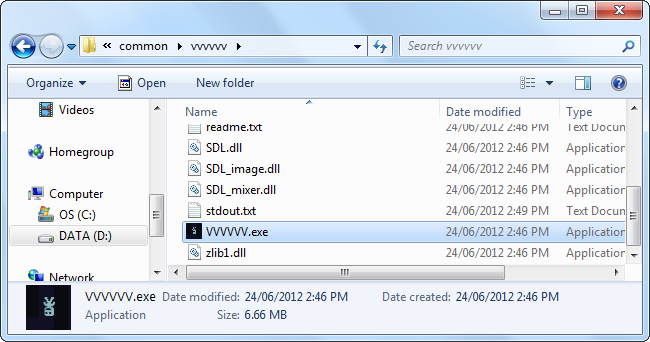
Правильное включение автономного режима
Если вы знаете, что вам нужен автономный режим — скажем, вы готовитесь к длительной поездке на самолете или переезжаете в новое место, где у вас некоторое время не будет подключения к Интернету — вам нужно пройти несколько шагов чтобы убедиться, что Steam правильно подготовлен для запуска в автономном режиме. В автономном режиме Steam есть немало «ловушек» — он не будет работать, если Steam знает, что обновление доступно, но еще не обновился, он не будет работать для игр, которые вы не запускали в сети, он выиграл ». t не работает, если учетные данные вашей учетной записи не сохранены, и они могут даже не работать, если вы не включите их в режиме онлайн. Эти шаги должны быть выполнены, пока вы онлайн.
Сначала войдите в Steam и убедитесь, что флажок Запомнить мой пароль включен. Если вы обычно автоматически заходите в Steam, этот флажок уже включен.
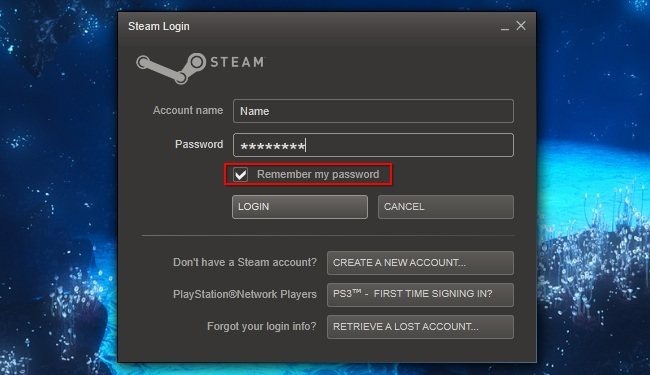
Затем откройте окно настроек Steam и убедитесь, что флажок Не сохранять учетные записи на этом компьютере снят.
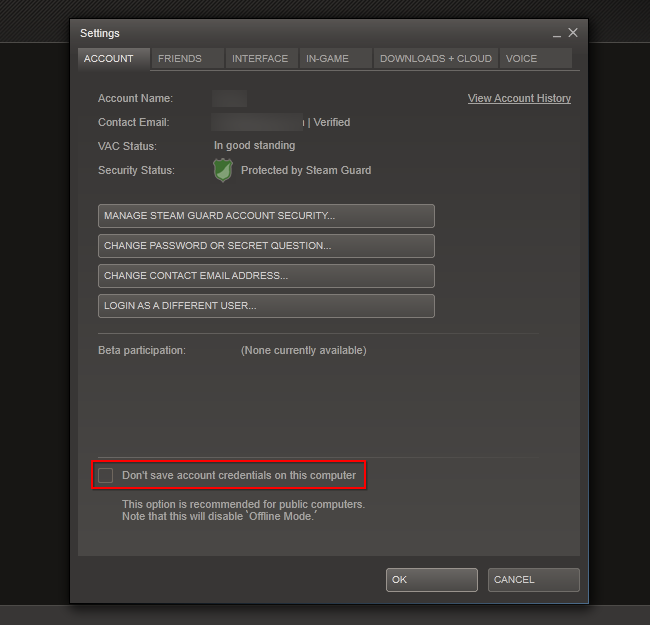
Затем перейдите на вкладку «Библиотека» и убедитесь, что каждая игра, в которую вы хотите играть в автономном режиме, полностью загружена. Если вы видите какой-либо индикатор прогресса рядом с названием игры, вы не можете играть в нее в автономном режиме — убедитесь, что каждая игра, в которую вы хотите играть, полностью загружена и обновлена, прежде чем перейти в автономный режим.
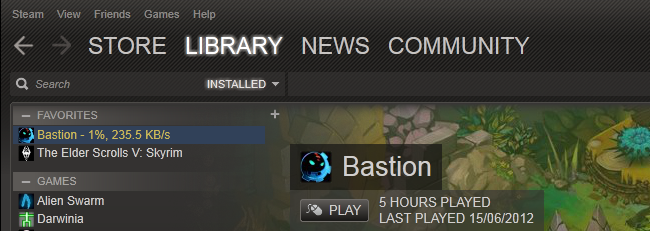
Запустите каждую игру, в которую вы хотите играть в автономном режиме, хотя бы один раз. Часто, когда вы запускаете игру, она должна выполнить первоначальную настройку — этот процесс должен выполняться, когда вы находитесь в сети.
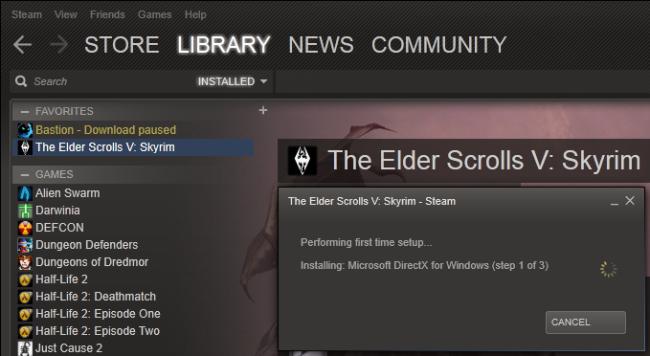
Когда вы будете готовы перейти в автономный режим, откройте меню Steam и выберите «Перейти в автономный режим».
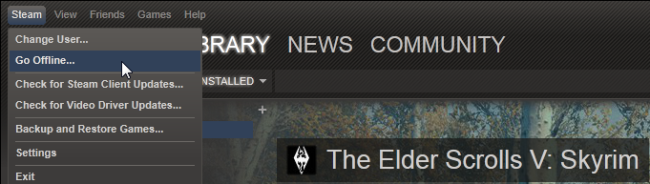
Нажмите кнопку «Перезагрузить в автономном режиме», и Steam перезапустится в автономном режиме. Такие функции, как браузер сервера Steam, друзья и достижения, недоступны в автономном режиме. Steam будет запускаться в автономном режиме каждый раз, когда вы его используете, пока вы не включите онлайн-режим вручную.
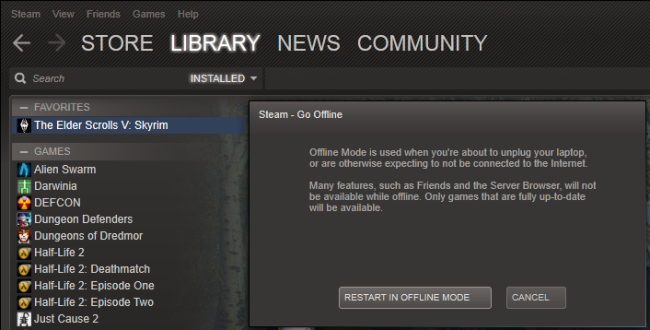
Если вы выполнили эти шаги, автономный режим Steam теперь должен работать без проблем, пока в следующий раз вы не скажете Steam подключиться к Интернету.
Использование образа диска
Существует много способов, как запустить игру без диска. Самый распространенный из них – с использованием образа, смонтированного в программах DAEMON Tools или Alcohol. Данные программы создают виртуальную копию вашего диска, а затем – монтируют ее на виртуальный CD-привод, убеждая таким образом систему в том, что требуемый диск на месте.
Для этого способа понадобится диск с игрой или же скачанный из интернета образ.
- Скачайте DAEMON Tools или Alcohol из проверенного источника, просканируйте дистрибутив с помощью антивируса (на всякий случай), затем отключите его и установите программу.
Вы можете создать образ самостоятельно или скачать его из интернета. Образы дисков имеют расширение *.iso. Для того, чтобы записать образ диска, выбери функцию «Создать образ» в одной из этих программ, а затем следуйте инструкциям мастера.
- Теперь, когда у вас есть образ нужного диска, необходимо его монтировать. Откройте образ с помощью программы, а затем – монтируйте его, создав виртуальный привод.
- Запустите игру – все должно работать!
Если этот способ не работает, и вы создавали образ сами, то возможно диск имеет защиту от записи, и вам необходимо будет использовать другую программу для работы с образами дисков. Для копирования и создания образов защищенных игровых дисков часто используется Clone CD.
Скачайте Clone CD и установите его.
Вставьте диск и копируйте его с образ с помощью программы
Важно выбрать в меню игровой тип диска
Проблема может заключаться так же в программе, через которую диск был монтирован. Если даже выполнив все по инструкциям выше, вы получаете подобное сообщение, стоит использовать другую программу для монтирования образа.
Вам может понадобиться программа Game Jackal, созданная для работы с защищенными дисками.
- Скачайте и установите ее, запустите и выберите «Создать профиль игры». Если у вас есть диск, его нужно пока что извлечь, а виртуальный привод – отключить.
- Выберите автоматический тип защиты диска.
- Введите имя профиля игры: можно использовать название игры, или что угодно еще.
- Укажите прямой путь до установленной игры. Он должен выглядеть так:
- Снимите первую галочку и вставьте диск или активируйте привод.
- Через какое-то время запустится игра, но ее стоит закрыть. Это необходимо для того, чтобы программа завершила создание профиля. Когда этот процесс будет завершен, вы сможете создать значок игры прямо из программы и играть без диска.
Настройки Steam по умолчанию поощряют онлайн-игру
Насколько это возможно, Valve хочет, чтобы игроки наслаждались играми вместе с другими, и в сегодняшнем мире, подключенном к Интернету, это означает выход в сеть. Это причина того, что настройки Steam по умолчанию в первую очередь ориентированы на упрощение онлайн-игры..
Когда вы впервые устанавливаете Steam, приложение сразу же переводит ваш профиль в режим онлайн, и ваша учетная запись может сразу же выполнять онлайн-транзакции. Большинство игр с многопользовательским онлайн-компонентом также настроены на то, чтобы вы могли играть онлайн, при этом ваш профиль легко виден вашим друзьям как онлайн..
Однако не все люди захотят играть онлайн или рассказывать друзьям, что они онлайн. Чтобы удовлетворить эту потребность, Steam позволяет скрыть ваш профиль, чтобы он был офлайн для ваших друзей..
Кроме того, вы также можете включить автономный режим Steam в настройках, чтобы отключить онлайн-возможности приложения Steam..
Ошибка «Эта операция не может быть выполнена в автономном режиме»
Вы поиграли оффлайн, решили отключить игру, а потом она стала выдавать ошибку «Операция не может быть выполнена»? Это означает, что приложение завершило работу некорректно, и теперь Стим пытается проверить, на месте ли файлы и работают ли они. А для этого нужен доступ к серверам программы.

Разберитесь, как убрать автономный режим в Steam, потом пересчитайте кэш игры и сможете снова сидеть в офлайне.
- Подключитесь к сети.
- Откройте библиотеку («Library») и найдите нужную игру.
- Кликните по ней правой кнопкой мыши.
- Выберите пункт «Свойства» («Properties»).
- Перейдите в раздел «Локальные файлы» («Local files»).
- Нажмите «Проверить целостность кэша» («Verify Integrity Of Game Cache»).
- Дождитесь окончание процесса. Если какие-то данные пропали или повреждены, программа их подгрузит.
- Проверьте, открывается ли приложение.
- После этого можете снова отключить сеть. Всё будет нормально функционировать.
Ошибка «Игра ещё не готова для работы» («This game is not ready to be played in offline mode») значит, что вы не скачали какие-то обновления.
В Стиме играют и без интернета. Чтобы запустить оффлайн-игру, не нужен доступ в сеть. Но открыть получится только скачанные на ПК и полностью обновлённые приложения.
Что такое автономный режим в Стим, зачем он нужен
Простыми словами, автономный режим Steam — способ работы в приложении, не подразумевающий соединения с Сетью и позволяющий играть с плохим подключением к Интернету или вообще без него. Такая опция также применяется, когда вы не планируете получать обновления для однопользовательского игрового софта. Если перейти в автономный режим Steam, опции, требующие подключения к Интернету, будет недоступна.
Сохраненные данные, которые применяются для работы без подключения к Интернету, могут быть потеряны в случае принудительного закрытия Стим. Во избежание этого необходимо лично закрывать программу перед отключением ПК или при низком разряде АКБ аккумулятора. Это позволяет перевести Стим в автономный режим и использовать его более длительный временной промежуток.
Для нормальной работы без Интернета необходимо обновить Steam до последней версии. Бывают ситуации, когда в статусе игры показывает 100%, а запустить игру без подключения к Сети не удается. В таком случае обновите файлы клиента. Если обновления не удается получить, причиной могут быть настройки брандмауэра. Попробуйте временно его отключить или настройте сеть, добавив Steam в исключения.
Перед тем как запустить Стим в автономном режиме, учтите, что многие опции в таком случае не работают. Без подключения к Интернету доступно только два действия:
- открытие ранее загруженных игр;
- просмотр библиотеки.
Без соединения с Сетью не получится загрузить скрин, посмотреть внутренний контент, открыть магазин или перейти в личный профиль. Также не получится общаться с друзьями, добавлять в контакты знакомых, обмениваться предметами и решать иные задачи. Автономный режим Стим также не позволяет пользоваться достижениями в игре. Они просто не засчитываются в офлайн-режиме, но после подключения к Сети могут подтянуться.
Об автономном режиме
Сетевые функции в Стиме нужны не только для покупки приложений или использования мультиплеера. С ними просматривают форумы, сообщества, руководства, видео, скриншоты, обзоры, списки рекомендаций, новости игровой индустрии. В Steam можно общаться с друзьями (как в чате, так и в голосовой конференции), добавлять новых знакомых в контакты, обмениваться предметами из внутреннего инвентаря. В программе даже есть собственный плеер с музыкой из игр.
В автономном режиме эти функции недоступны. Без подключения к сети можно сделать лишь две вещи: открыть уже скачанное приложение (локально на компьютере должно быть не только оно, но и все его обновления) и просмотреть свою библиотеку. Без интернета в Стим нельзя загрузить скриншот, просмотреть внутренний контент-сообществ, открыть магазин или зайти в свой профиль.
Также в Steam будут недоступны достижения (ачивменты). Скорее всего, вам их не засчитают, если вы будете проходить игру, когда клиент оффлайн. Но в некоторых случаях «пропущенные» ачивки могут открыться после подключения к интернету.
Как включить
Вы можете самостоятельно запустить этот режим, если собираетесь использовать Стим оффлайн или ожидаете проявления проблем с сетью. Также эта опция полезна, когда вам хочется просто поиграть, ни с кем не общаясь. Друзья не будут знать, что вы онлайн и «сидите» в клиенте.
В самом клиенте
Можно включить эту функцию в самой программе:
- Откройте её.
- Нажмите на меню «Steam» слева вверху.
- Выберите пункт «Перейти в автономный режим» («Go offline»).
- Программа попросит подтвердить действие и предупредит, что клиент будет перезапущен.
- Стим откроется уже с этой опцией.

Чтобы ваши знакомые думали, что вы оффлайн:
- Нажмите на «Список друзей» («View Friens List») внизу справа.
- В открывшемся окне кликните на стрелочку рядом со своим ником и аватаркой.
- Выберите «Не в сети» («Offline»). Так вы сможете пользоваться всеми услугами Steam, но будете офлайн для своего списка контактов. Это не способ «играть без интернета». Но если вам надо лишь скрыть свой статус от друзей, можно не менять режим.
- Чтобы выйти из офлайна, всё в том же списке контактов нажмите на стрелочку рядом со своей аватарой и выберите «В сети» («Online»).
При запуске
Можно активировать эту опцию, не заходя в утилиту. Перед тем, как запустить Стим в автономном режиме, надо сохранить в клиенте пароль от аккаунта, ведь программа будет проверять его соответствие на сервере. Для этого сделайте следующее:
- При открытии Steam появляется окошко для ввода логина-пароля. Поставьте галочку в «Запомнить мой пароль» («Remember my password»). Клиент будет автоматически входить в профиль, не запрашивая данные.
- Чтобы впоследствии выйти из аккуанта, использовать другой логин или просто убрать сохранённый пароль, откройте меню «Steam» и кликните на «Сменить пользователя» («Change User»). Появится окно входа.
Теперь, когда у вас внезапно пропадёт интернет, и вы не успеете запустить программу, вы всё равно сможете поиграть:
- Откройте Стим.
- Если у вас не работает сеть, клиент предложит повторить попытку соединения или войти оффлайн. Так вы сможете спокойно поиграть и без интернета.
- Если вы не сохранили пароль, программа выдаст соответствующее оповещение. Чтобы она сверила ваши данные, ей нужна сеть.

Запуск Steam в автономном режиме
Если вы не выполнили описанные выше действия, Steam предложит вам включить автономный режим, если он не может подключиться к серверам Steam. Тем не менее, в некоторых случаях — например, если ваше интернет-соединение не работает должным образом, но вы, кажется, находитесь в сети — Steam может просто отображать ошибку, говорящую о том, что он не может подключиться.
Чтобы перевести Steam в автономный режим, вы можете отключить сетевое соединение. Если на вашем ноутбуке есть аппаратный переключатель для Wi-Fi, отключите его. Если к компьютеру подключен кабель Ethernet, отключите его. Вы также можете полностью отключить адаптер в Windows. Чтобы просмотреть сетевые адаптеры, нажмите «Пуск», введите « Сетевые подключения» и выберите « Просмотр сетевых подключений» .
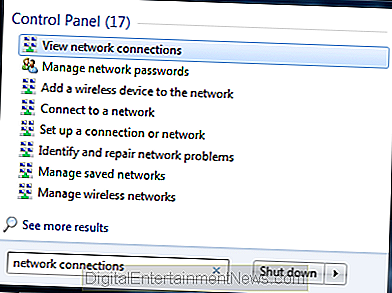
Щелкните правой кнопкой мыши используемый сетевой адаптер и выберите Отключить, чтобы отключить его. Ваше интернет-соединение будет отключено.
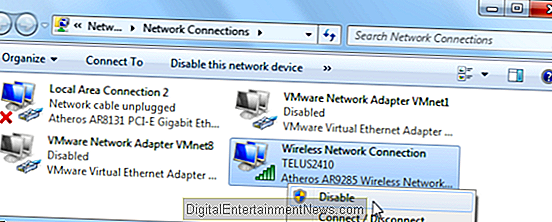
Запустите Steam и, вместо того, чтобы пытаться связаться с серверами Steam в течение определенного периода времени и не получайте доступ, он должен немедленно заметить, что сетевое соединение недоступно. Steam предложит вам включить автономный режим.

Эти шаги не помогут, если игры не полностью обновлены или доступно обновление для Steam.
NoCD/NoDVD
Можно также найти в интернете моды или No-DVD crack, но будьте осторожны и скачивайте такие программы только из проверенных источников!
- перед установкой обязательно сделайте бекап основных файлов игры, которые, как правило, указаны в инструкции по установке;
- не рекомендуется применять этот способ для лицензионных игр, если вы планируете в дальнейшем запускать их через Steam или Origin.
Запуск игры без подключения к сети
Часто игры, скачанные через Steam, не запускаются без самой программы и не желают работать без подключения к интернету. Кроме того, если вы попытаетесь запустить через Steam или Origin пиратскую игру, то она не запустится, а вы рискуете получить пожизненную блокировку в сервисе.
Лицензионные игры, как правило, не запускаются до прохождения проверки через систему, но после этого не требуют подключения к сети. В случае с пиратскими играми Steam или Origin всегда должны быть переведены в автономный режим для того, чтобы не возникало проблем.
Запустить игру в Steam или Origin без интернета легко. Для этого:
- Необходимо отключить автоматическое обновление сервиса;
- Заранее перевести Steam или Origin в автономный режим.
После этого проблем с запуском этих программ без интернета возникнуть не должно.
Теперь вы знаете, как запустить игру без диска и интернета. Если рекомендации из статьи вам не помогли, вы можете попробовать найти решение своей проблемы в других статьях на нашем сайте.
Что такое автономный режим Steam?
Хранение вашего профиля Steam в офлайн-режиме для ваших друзей отличается от офлайн-режима Steam. Когда Steam находится в автономном режиме, приложение эффективно блокирует доступ к игровым серверам, а также выполняет другие действия, например:
- позволяет публиковать сообщения на форумах,
- магазин для игр или предметов,
- скачать игры или
- болтать с друзьями.
Это также означает, что вы не можете играть в игры, для работы которых требуется Интернет, как многопользовательские онлайн-игры..
Некоторые игры будут продолжать работать, даже если Steam находится в автономном режиме. Однако вы должны убедиться, что обновили игры, в которые планируете играть в автономном режиме, прежде чем включать автономный режим. Если в игре установлена более старая версия, возможно, вы не сможете запустить ее на своем ПК, когда Steam находится в автономном режиме..
Запуск Steam в автономном режиме
Если вы не выполнили вышеуказанные действия, Steam предложит вам включить автономный режим, если он не может подключиться к серверам Steam. Тем не менее, в некоторых случаях — например, если ваше интернет-соединение не работает должным образом, но вы, кажется, находитесь в сети — Steam может просто отображать ошибку, сообщающую, что он не может подключиться.
Чтобы перевести Steam в автономный режим, вы можете отключить сетевое соединение. Если на вашем ноутбуке есть аппаратный переключатель для Wi-Fi, отключите его. Если к вашему компьютеру подключен кабель Ethernet, отключите его. Вы также можете полностью отключить адаптер в Windows. Чтобы просмотреть свои сетевые адаптеры, нажмите Пуск, введите Сетевые подключения и выберите Просмотр сетевых подключений .
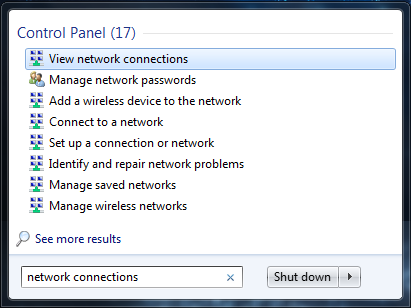
Щелкните правой кнопкой мыши используемый сетевой адаптер и выберите «Отключить», чтобы отключить его. Ваше интернет-соединение будет отключено.
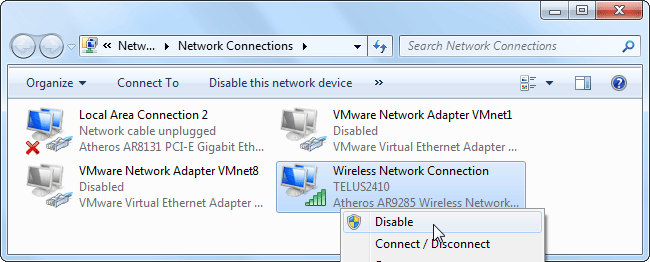
Запустите Steam и, вместо того, чтобы пытаться связаться с серверами Steam в течение определенного периода времени и не получайте доступ, он должен немедленно заметить, что сетевое соединение недоступно. Steam предложит вам включить автономный режим.
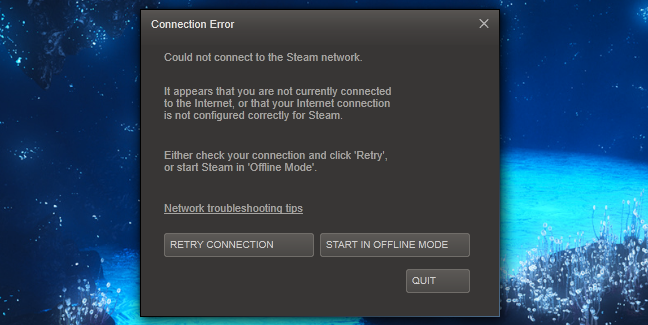
Эти шаги не помогут, если игры не полностью обновлены или доступно обновление для Steam.
Включения автономного режима без подключенного интернета
Чтобы включить автономный режим, вам нужно на своем компьютере полностью отключить интернет. Перед выключением интернета обязательно полностью сделайте выход из программы.
- После всех выполненных действий запускаем steam.
- Далее программа попытается подключиться к интернету. После неудачной попытке получить доступ к интернету, у вас откроется окошко «Ошибка подключения».
- Вот в этом окошке нам и нужно нажать на кнопку «Автономные режим».
После всех выполненных действий программа стим откроется в автономном режиме.
включить в стиме автономный режим
Очень простой способ включить автономный режим стим. Нужно для начала запустить программу Steam, далее наводите курсор на вкладку «Steam». Далее нужно нажать на левую кнопку мыши, и в выпавшем меню ищите «Перейти в автономный режим».
Автономный режим позволяет пользоваться играми из Steam без постоянного подключения к сети Steam. Эта функция полезна, если у вас ограничен или отсутствует доступ к интернету.
Любые функции клиента Steam, требующие соединения с интернетом, недоступны в автономном режиме.
Как настроить автономный режим
Пожалуйста, следуйте инструкциям ниже, чтобы настроить автономный режим на ПК:
- Запустите Steam с подключением к сети и убедитесь, что опция «Запомнить мой пароль» в окне входа в Steam помечена галочкой.
- Убедитесь, что все файлы игры полностью обновлены.
- Запустите игру, в которую хотите сыграть в автономном режиме, чтобы убедиться, что обновлений, доступных для загрузки, больше нет. Закройте игру и вернитесь в Steam, как только убедитесь, что игра может быть запущена в автономном режиме.
- Перейдите в меню Steam > Настройки > Аккаунт и убедитесь, что флажок в поле «Не сохранять данные аккаунта на этом компьютере» не установлен.
- На главной странице перейдите в меню Steam и выберите «Перейти в автономный режим. ».
- Нажмите кнопку «Перезапустить в автономном режиме» , чтобы перезапустить Steam в автономном режиме.
Устранение неполадок автономного режима
Если клиент Steam запрашивает вход в аккаунт, обойти это без выхода в интернет не получится. По этой причине мы рекомендуем пользователям удостовериться, что им известны факторы, влияющие на работу автономного режима, для того, чтобы избежать проблем в будущем.
Также помните, что в автономном режиме вы не сможете получать уведомления о важных обновлениях для Steam и игр. Рекомендуется время от времени подключаться к интернету, чтобы обновлять клиент Steam и игры.
Потеря сохранённых данных
Сохранение данных необходимо для корректной работы автономного режима. Чтобы избежать потери данных, убедитесь, что закрываете Steam перед тем, как выключить компьютер. Также не используйте принудительный выход из Steam.
Убедитесь в отсутствии программ, конфликтующих со Steam или его файлами установки.
Настройки сети
Настройки брандмауэра могут препятствовать обновлению клиента Steam и игр. См. дополнительные инструкции в статье «Устранение сетевых неполадок».
Первый запуск игры
Большинство игр должны быть подключены к сети Steam при первоначальном запуске, прежде чем они смогут работать в автономном режиме. Если статус вашей игры «100% — Готово», но при попытке играть в автономном режиме вы получите сообщение «Эта игра не может быть запущена в автономном режиме», необходимо обновить файлы клиента Steam и/или игры.
Требования к играм
Игры, требующие активного сетевого подключения или использующие стороннюю программу запуска, не будут работать в автономном режиме.